TableCraft
简介
TableCraft是一个通用、可拓展的解析配置源文件,生成配置描述文件与客制化配置读取代码解决方案。
项目提供了一个.NET6运行时库,同时也提供了一个基于此库的命令行工具,与一个基于此库的Avalonia可视化编辑器作为使用范例。
特性
TableCraft.Core
- 规定字段的合法数值类型,集合类型
- 为字段添加标签进行特殊处理(例如表格的主键)
- 支持不同文件类型的数据源(目前支持:csv)
- 支持不同文件类型的数据描述(目前支持:json)
- 支持使用T4 Text Templates与TableCraft提供的API生成任意语言的业务代码
- 支持版本控制(目前支持:perforce)
TableCraft.Editor
*运行设备需要安装.NET 6.0
- 基于Avalonia的可视化编辑器
- 支持配置数据源文件目录与数据描述文件目录
- 支持配置不同使用途径下的代码导出目录
- 自动化版本控制(perforce)
配置方式
TableCraft.Core 配置
libenv.json
使用运行时库TableCraft.Core需要配置libenv.json文件,并在使用前通过接口TableCraft.Core.Configuration.ReadConfigurationFromJson进行初始化
{
// 规定数值类型
"DataValueType": ["int", "uint", "float", "boolean", "string"],
// 规定集合类型
"DataCollectionType": ["none", "array"],
// 规定可用的字段标签
"AttributeTag": ["primary", "label1", "label2"],
// TableCraft默认使用UTF8编码,在此指定是否需要BOM头
"UTF8BOM": false,
// 对csv类型数据源文件,规定字段名所在的行数,与注释所在的行数(若不存在则填-1)
"CsvSource":{
"HeaderLineIndex": 0,
"CommentLineIndex": 1
},
// 规定各种导出的代码途径
"ConfigUsageType":{
"usage0":{
// 用于生成代码的T4模板文件,此文件需要放在可执行文件同级Templates目录下
"CodeTemplateName": "usage0-template.tt",
// 生成文件的类型,此例生成的文件为c#代码
"TargetFileType": ".cs",
// 生成文件名的格式字符串,若此字符串中包含文件类型,将被TargetFileType替换
"OutputFormat": "{0}_base"
}
},
// 导出途径组,用于同时导出多种途径
"ConfigUsageGroup":{
"group0":[
"usage0",
"usage1"
]
}
}TableCraft.Editor 配置
appsettings.json
appsettings.json中配置了一些重要的文件目录,也用于保存版本控制相关的用户信息
{
// 配置文件所在的共同根目录,用于读取配置文件
"ConfigHomePath": "",
// 配置描述文件的共同根目录,用于保存描述文件
"JsonHomePath": "",
// 生成目录
"ExportPath": {
"usage0": ""
},
// Perforce版本控制相关信息,不需要在此处手动配置,在应用内编辑后进行保存即可
"P4Config": {
"P4PORT": "",
"P4USER": "",
"P4CLIENT": "",
"P4PASSWDBASE64": ""
}
}TableCraft.Editor使用方式
按照下述步骤操作前,请先保证上述的两个json文件已配置正确;若存在错误配置,可在Editor可执行文件同级Logs目录下查看具体问题。
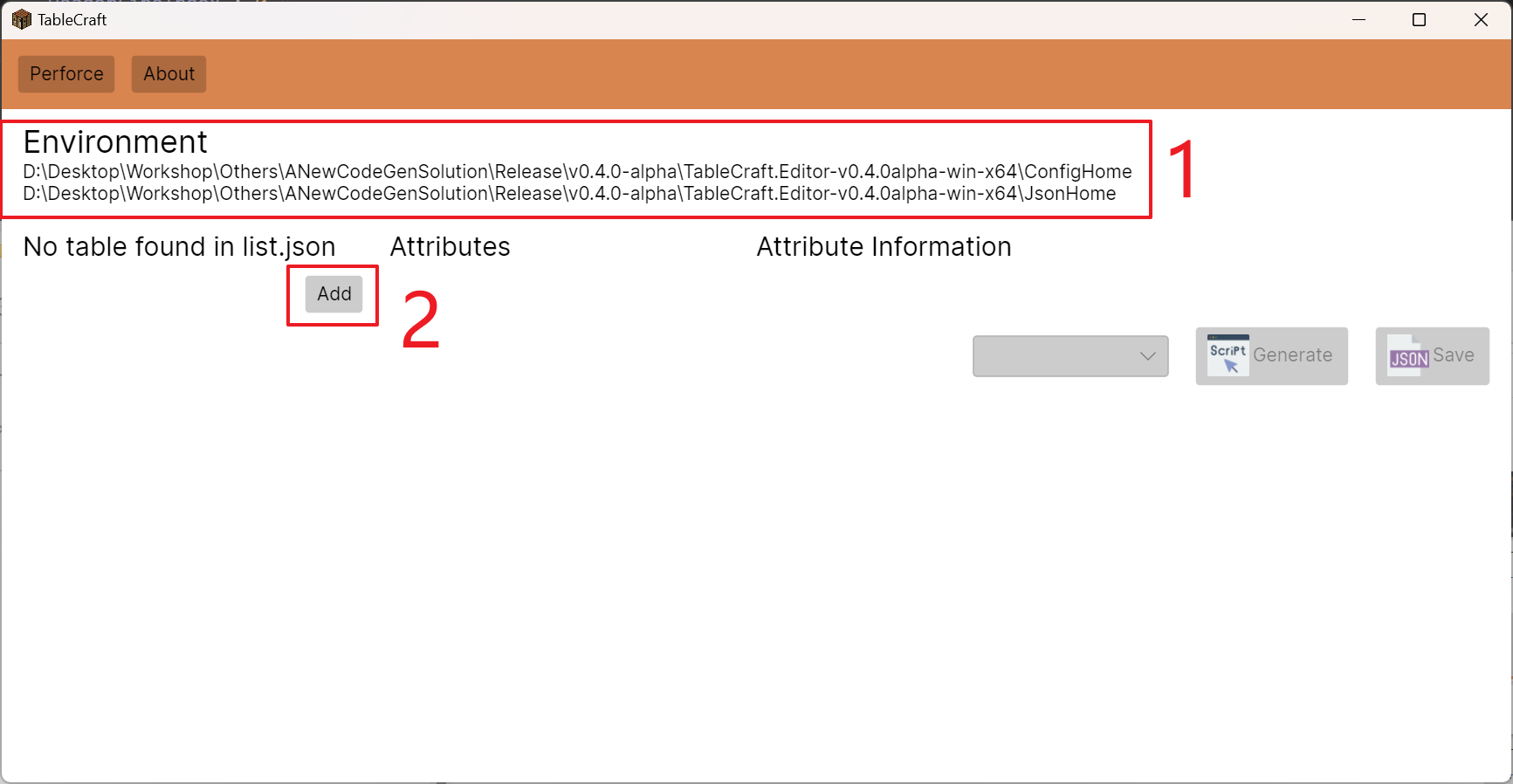
- 查看工具配置情况
- 可点击此按钮添加新的配置项
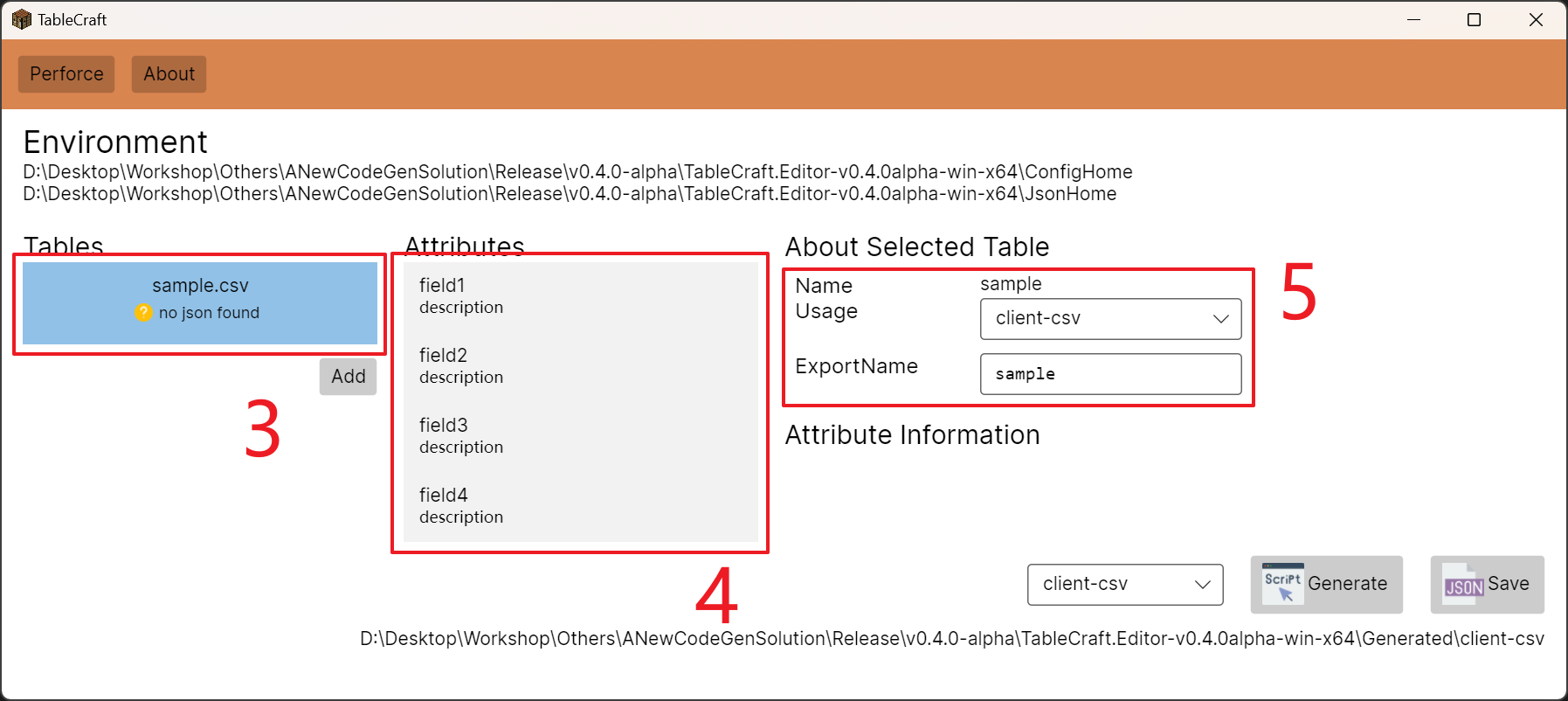
- 选择已加入到工具中的配置表
- 选中配置表后,此处会显示配置表的字段信息
- 展示当前配置表的原文件名,在“Usage”选中使用途径后,可在“ExportName”指定该途径下的客制化名称
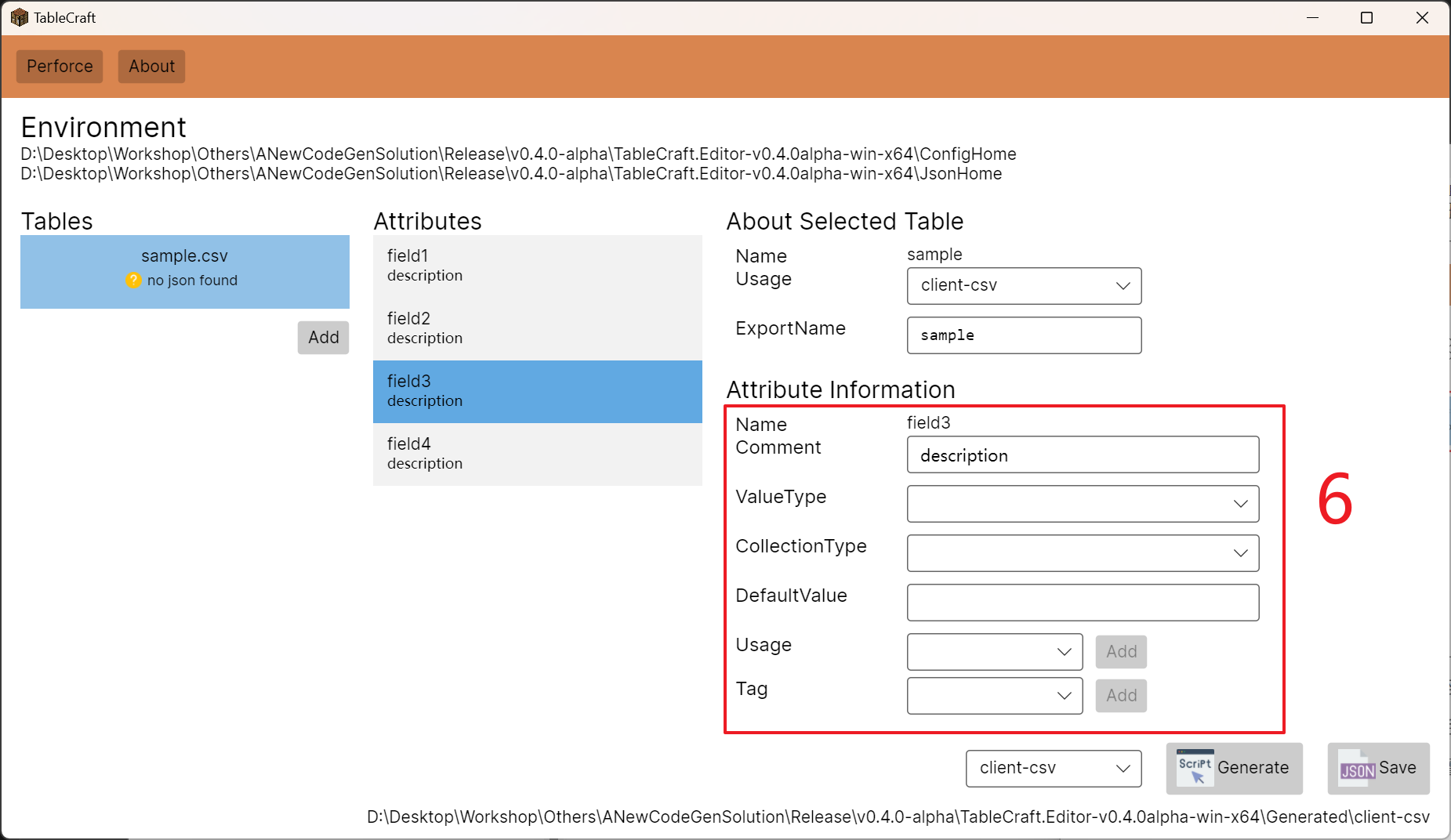
- 选中特定字段后,在此处可以编辑字段的描述(注释),数值类型,集合类型,默认值,特定使用途径下的导出名称(常用于不同命名风格的变量名),添加标签
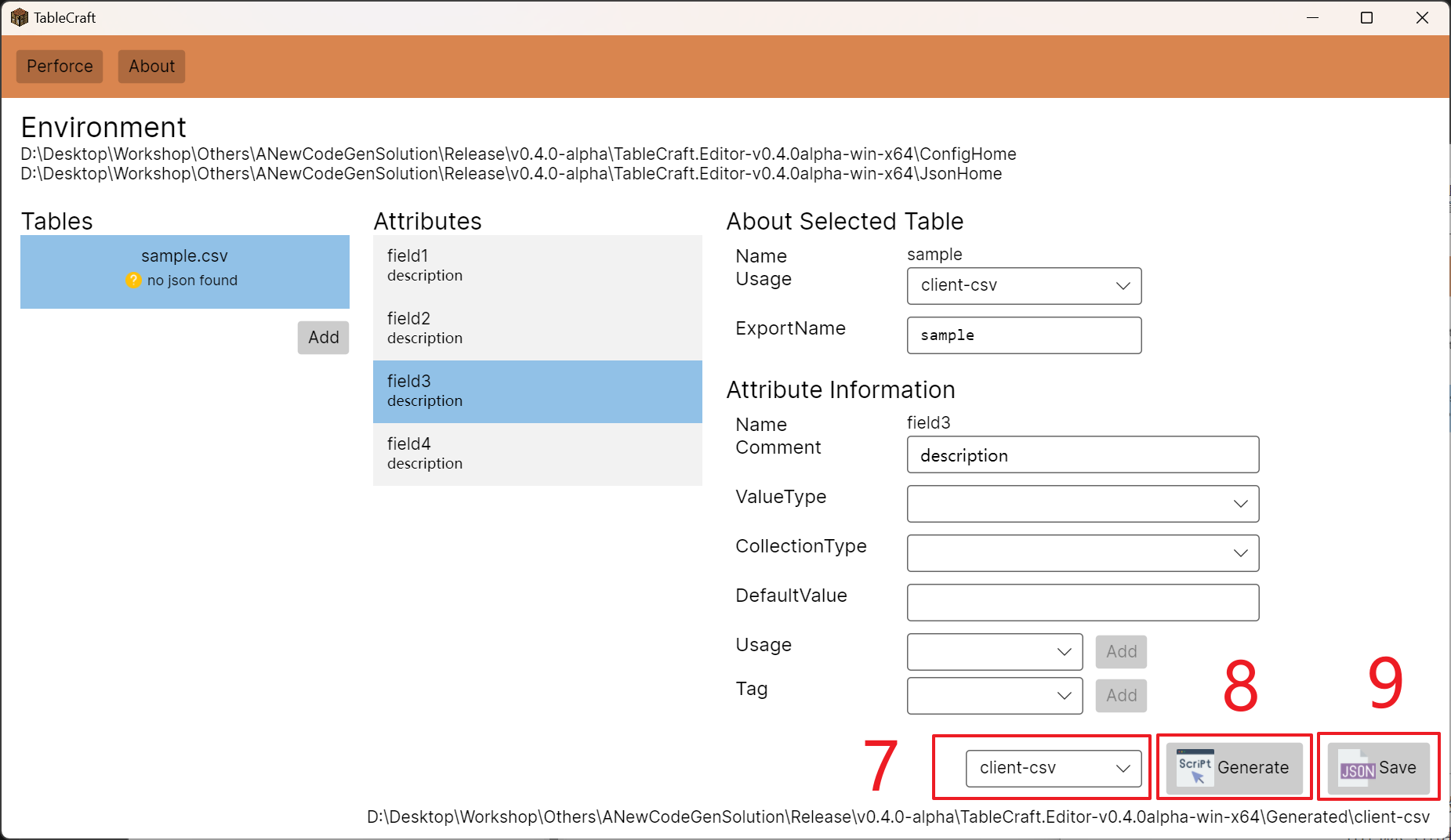
- 指定生成文件的单一目标使用途径或途径组
- 点击此按钮导出文件(如选择单一途径,导出路径显示按钮下方)
- 点击此按钮将数据描述文件保存至“JsonHome”
第三方依赖
TableCraft.Core 依赖
- LitJson:json序列化与反序列化
- Mono.TextTemplating:.NET 6.0 可用的T4 Templating 语言引擎
- p4api.net:支持Perforce版本控制
License
Copyright (c) 2023 - Boming Chen
